Kako v Outlooku nastaviti kategorijo ali zastavico za hitri klik?
Po nastavitvi hitrega klika za kategorijo ali zastavico v Outlooku lahko z enim klikom hitro označite e-poštna sporočila ali druge Outlookove elemente z dodeljeno barvno kategorijo ali zastavico. Za več podrobnosti o nastavljanju kategorij hitrih klikov ali zastavic v Outlooku preglejte naslednjo vadnico.
V Outlooku nastavite kategorijo ali zastavico za hitri klik
- Avtomatizirajte pošiljanje e-pošte z Samodejno CC / BCC, Samodejno posredovanje naprej po pravilih; poslati Samodejni odgovor (Zven pisarne) brez potrebe po strežniku za izmenjavo ...
- Prejemajte opomnike, kot je Opozorilo pred BCC ko odgovarjate vsem, ko ste na seznamu BCC, in Opomni, ko manjkajo priloge za pozabljene priloge...
- Izboljšajte učinkovitost e-pošte z Odgovori (vsem) s priponkami, Samodejno dodajte pozdrav ali datum in uro v podpis ali zadevo, Odgovorite na več e-poštnih sporočil...
- Poenostavite pošiljanje e-pošte z Odpoklic e-pošte, Orodja za pritrditev (Stisni vse, samodejno shrani vse ...), Odstrani dvojnikein Hitro poročilo...
 V Outlooku nastavite kategorijo ali zastavico za hitri klik
V Outlooku nastavite kategorijo ali zastavico za hitri klik
Če želite nastaviti hitro e-poštno kategorijo, naredite naslednje.
1. Odprite e-poštno mapo in kliknite e-poštno sporočilo, da omogočite funkcijo Kategoriziraj.
2. Nato kliknite Categorize > Nastavite hitri klik v oznake skupina pod Domov tab.

V programu Outlook 2007 lahko samo kliknete Categorize ikona> Nastavite hitri klik v traku.
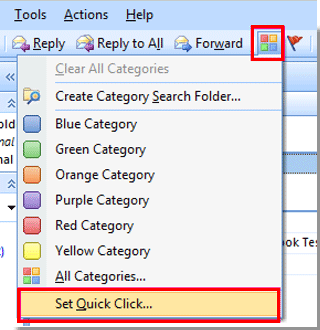
3. Nato Nastavite hitri klik odpre se pogovorno okno. Na spustnem seznamu izberite kategorijo in kliknite OK gumb.

Opombe: Če prvič za eno barvno kategorijo nastavite hitri klik, a Preimenuj kategorijo se prikaže okno za preimenovanje kategorije. Po preimenovanju kliknite OK , da zaprete pogovorno okno.

4. Potem, ko na seznamu poštnih sporočil kliknete gumb Kategorija e-pošte, bo samodejno označen z dodeljeno barvno kategorijo hitrega klika.

Opombe:
1. Barvna kategorija hitrega klika deluje za vse mape pod istim pst. mapa.
2. Za nastavitev zastavic za hitri klik v programu Outlook kliknite Nadaljuj > Nastavite hitri klik. Ali pa kliknite Zastava v traku Outlook 2007. Nato določite vrsto nadaljnjega ukrepanja za zastavico za hitri klik.
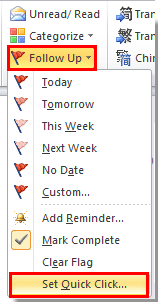
Najboljša pisarniška orodja za produktivnost
Kutools za Outlook - Več kot 100 zmogljivih funkcij za nadgradnjo vašega Outlooka
🤖 AI poštni pomočnik: Takojšnja profesionalna e-poštna sporočila z umetno inteligenco – z enim klikom do genialnih odgovorov, popoln ton, večjezično znanje. Preoblikujte pošiljanje e-pošte brez napora! ...
📧 Avtomatizacija e-pošte: Odsoten (na voljo za POP in IMAP) / Načrtujte pošiljanje e-pošte / Samodejna CC/BCC po pravilih pri pošiljanju e-pošte / Samodejno naprej (napredna pravila) / Samodejno dodaj pozdrav / E-poštna sporočila več prejemnikov samodejno razdeli na posamezna sporočila ...
📨 Email upravljanje: Enostaven priklic e-pošte / Blokiraj prevarantska e-poštna sporočila glede na teme in druge / Izbriši podvojena e-poštna sporočila / napredno iskanje / Združite mape ...
📁 Priloge Pro: Shrani paket / Batch Detach / Paketno stiskanje / Samodejno shranite / Samodejno loči / Samodejno stiskanje ...
🌟 Vmesnik Magic: 😊Več lepih in kul emojijev / Povečajte Outlookovo produktivnost s pogledi z zavihki / Minimizirajte Outlook, namesto da bi ga zaprli ...
???? Čudeži z enim klikom: Odgovori vsem z dohodnimi prilogami / E-poštna sporočila proti lažnemu predstavljanju / 🕘Pokaži pošiljateljev časovni pas ...
👩🏼🤝👩🏻 Stiki in koledar: Paketno dodajanje stikov iz izbranih e-poštnih sporočil / Razdelite skupino stikov na posamezne skupine / Odstranite opomnike za rojstni dan ...
Over 100 Lastnosti Čakajte na svoje raziskovanje! Kliknite tukaj, če želite odkriti več.

